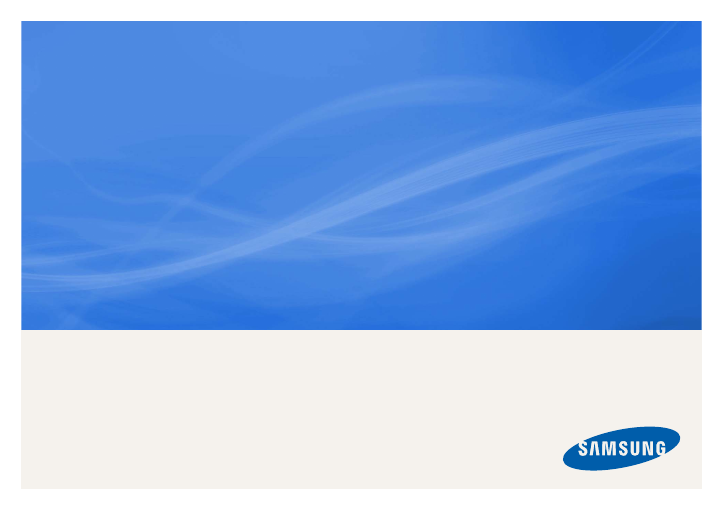
YP-R0
Благодарим Вас за приобретение этого
продукта компании Samsung.
Для получения более полного обслуживания
продукта зарегистрируйте его на сайте
www.samsung.com/register
MP3-плееp
руководство пользователя
представьте
возможности
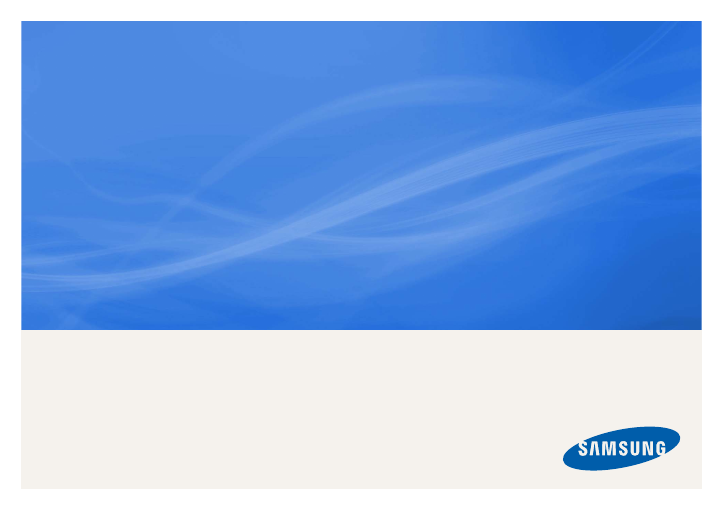
YP-R0
Благодарим Вас за приобретение этого
продукта компании Samsung.
Для получения более полного обслуживания
продукта зарегистрируйте его на сайте
www.samsung.com/register
MP3-плееp
руководство пользователя
представьте
возможности